最近のスマホのデジカメ機能はかなり高性能化してきて、気軽に綺麗な写真が撮れるようになりました。
とは言え、撮影状況によってはコントラストが弱かったり、少し暗かったり、鮮やかさが失われたりすることも多々ありますよね。
そんな時、フォトレタッチソフトで画質調整をするわけなんですが、どの項目をどの程度調整したらいい感じに出来るのかの判断が難しくて、試行錯誤の連続・・・これって結構面倒ですよね。
フォルダにある画像をボタン1つでいい感じにしてくれたら・・・そう思っているあなたにはピッタリかもしれません。
今流行りのAI技術を使った写真レタッチソフト「Photo Enhancer」という製品を見つけたので、さっそく検証してみました。
Photo Enhancer とは
Photo Enhancer は、素人でもプロにも迫るレタッチができる画像処理アプリです。ブルーレィやDVDのコピー、ストリーミング動画のダウンロードなどのマルチメディア製品を手掛ける老舗の企業「Leawo」が開発、販売しています。
Photo Enhancer は、最新のAI技術(ディープラーニング)により、簡単なボタン操作だけで人物写真から風景写真まで、あらゆる写真をいい感じ仕上げてくれます。
例えるなら、一流ホテルのレトルトカレーでしょうか。さすがにプロの技には及ばないものの、素人が作るカレーと比べると断然美味しい!そんな製品です。
主な機能として、次のものがあります。
| 特徴 | 説明 |
|---|---|
| 露出自動補正 | 写真の露出を最適化し、明るさとコントラストを自動調整。写真が明るく美しくなります。 |
| 美しい空補正 | 空の色合いと明るさを簡単に調整し、写真の背景を美しく演出します。 |
| 色調補正 | 色調を微調整して、写真の色彩を鮮やかにし、自然な印象を与えます。 |
| AI霞除去 | 霞やぼかしを自動的に除去し、写真の鮮明さとディテールを向上させます。 |
| 風景&ネイチャーレタッチ | 風景写真を美しく仕上げ、自然の美しさを最大限に引き立てます。 |
| 色味補正 | 色合いを調整し、写真の色をより正確に再現します。 |
| コントラスト調整 | コントラストを調整して写真に深みを与え、ダイナミックな画像を作り出します。 |
| RAW現像処理 | RAWフォーマットの写真を最適化し、高品質な現像を行います。 |
| JPG写真自動補正 | JPG形式の写真に対しても自動補正が適用可能です。 |
| 1クリックによるバッチ処理 | 多数の写真に対して一括でレタッチを行います。 |
Photo Enlarger の入手とインストール
Photo Enhancer は Leawo PhotoIns というアプリの1機能(モジュール)として販売されており、初めに Leawo PhotoInsをインストールする必要があります。
Leawo PhotoIns はライセンスとバージョンアップを管理するランチャーアプリで、2023年10月現在では3つのモジュールが用意されていて、モジュールごとのライセンス販売となっています。
尚、複数モジュールを同時購入すると、より多くの割引を受けることができます。
無料体験版のダウンロード
Leawo Photo Enhancerの公式サイトのダウンロードボタンをクリックし、インストーラーをダウンロードして下さい。
online_photoins_setup.exe というファイルがダウンロードされたら成功です。
無料体験版はフォルダ内の画像をまとめてレタッチすることが出来ません。また、出力される画像には透かしが入り、広告も埋め込まれます。
それ以外は正規版と全く同じなので、使い勝手や処理速度、レタッチ後の画質を確認するという目的には問題ありません。
インストール方法
online_photoins_setup.exe をダブルクリックで実行し、表示される画面の指示に従ってください。クリックをたった2回行うだけで簡単にインストール可能です。
インストールの最後に「今すぐ実行する」が表示されるので、これをクリックして下さい。すると下記の画面が表示されますので、画面左上の Photo Enhancerをクリックします。
今回は Photo Enhancer だけを評価しますが、残り2つについてもここから体験版を実行できます。
Photo Enhancer の使い方
ここでは使い方の概要だけを紹介しておきます。より詳しい説明は公式サイトの「Leawo Photo Enhancerの活用方法」をご確認下さい。
基本操作
Photo Enhancer を起動したら、任意の画像をドラッグ&ドロップします。もちろん、複数の画像を選んでドラッグ&ドロップしたり、任意のフォルダをドラッグ&ドロップすることも可能です。
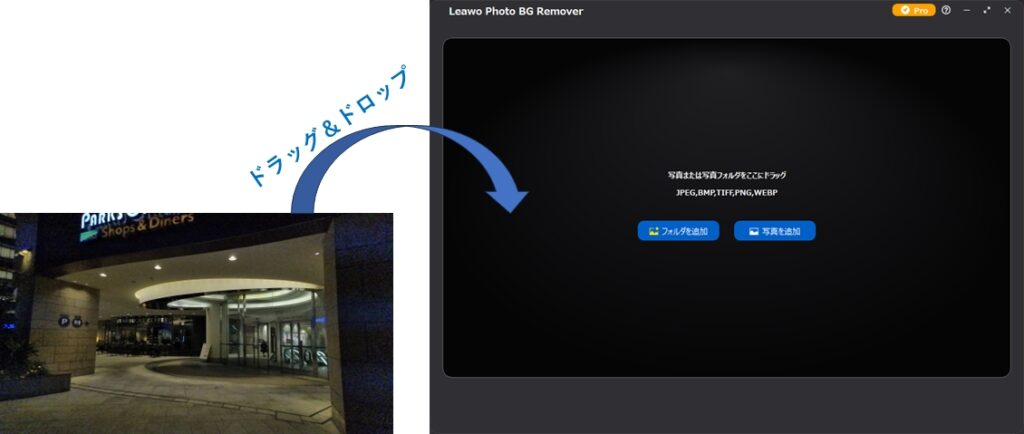
次に、「出力」ボタンをクリックし、出力設定画面を表示します。そして、「出力〇枚写真」ボタンをクリックすることで、AIによるレタッチ画像が出力先フォルダに出力されます。
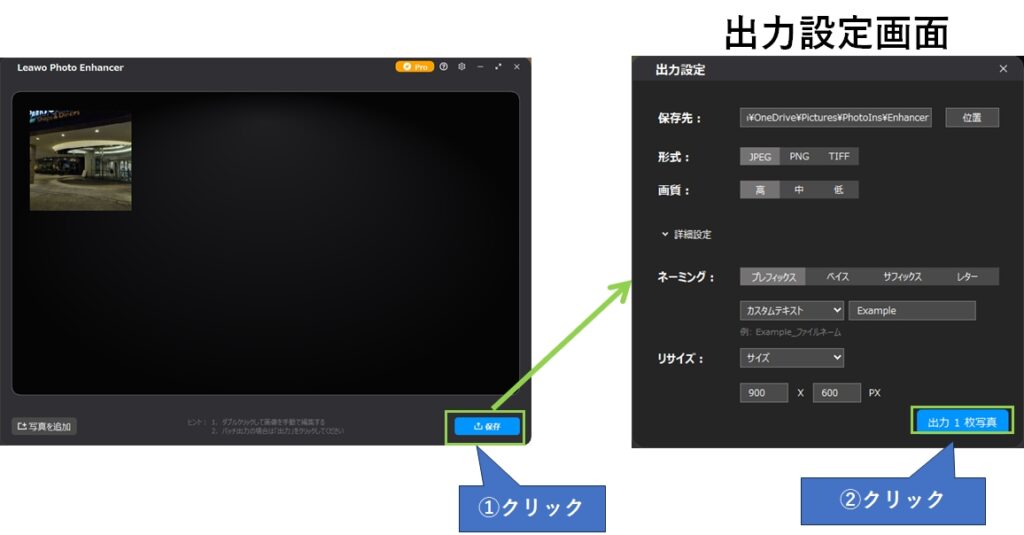
出力設定画面で指定できる項目は次の通りです。
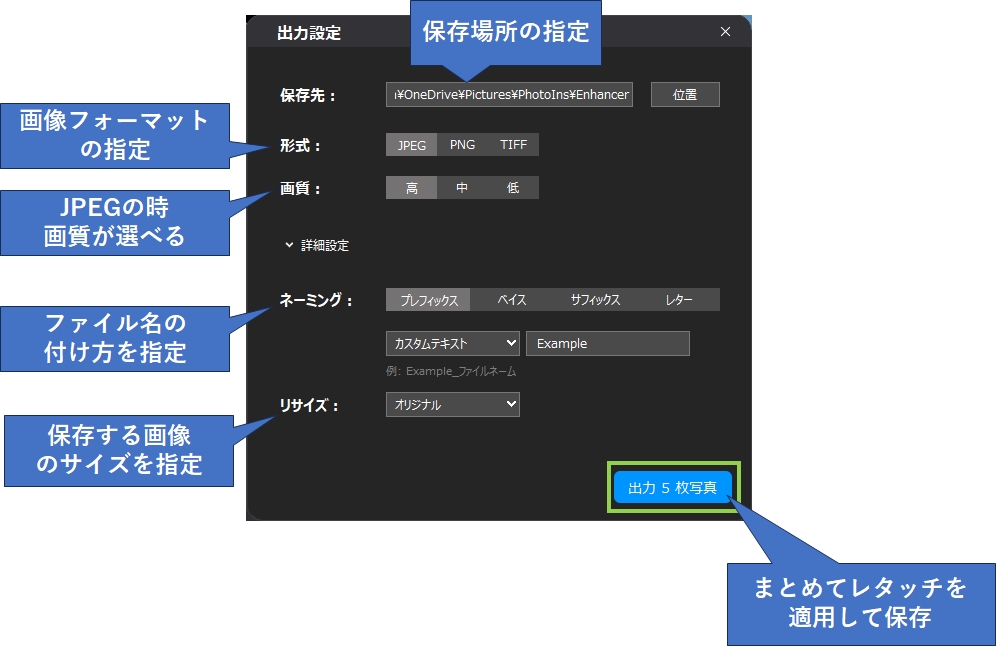
出力先の初期値は下記の場所になっています。
結果を確認しながらの操作
AIによるレタッチの加減を自分で調整したい場合は、任意の画像をダブルクリックし、レタッチ画面を表示します。
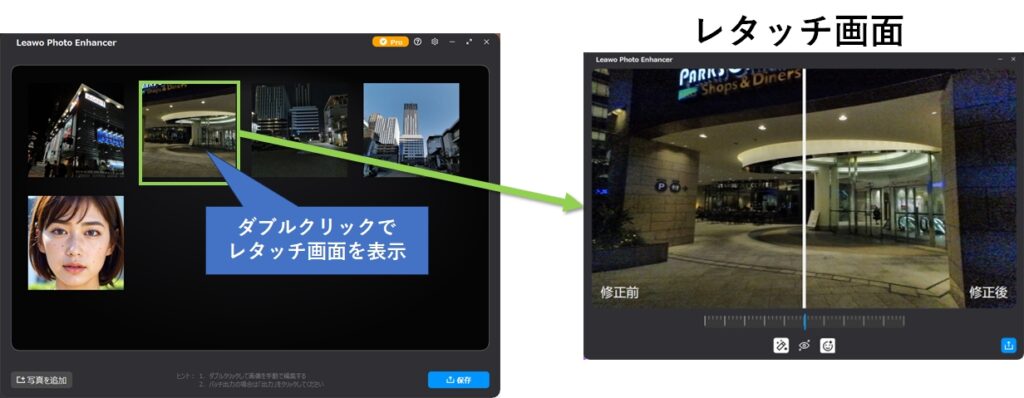
真ん中のスライダーを境に、左にレタッチ前、右にレタッチ後の画像が表示されるので、補正量の効き具合がリアルタイムで確認できます。
また補正量の調整は、補正の種類(AI補正、デカ目、顔補正)ごとに設定が可能です。
AI補正はコントラストや輝度、彩度などを調整してくれる項目で、全ての写真に適用されます。デカ目と顔補正は人物の顔に関する項目で、前者は目を大きめにしてくれる項目、後者は顔を明るくして、シミやそばかす、シワなどを軽減してくれる項目です。
画質検証
今回は全てPhoto EnhancerのAI任せで、どこまで画質が向上するか検証してみました。オリジナルは2000万画素前後(5472×3648前後)なので、60万画素前後(1024x600前後)にリサイズしています。
さて結果は、全ての写真において鮮やかさが増していることが見て取れます。全体的に輝度と彩度を上げているのでしょう。デジカメの取って出し(デジカメ内部で生成されたJPG)の写真よりも優れていることは間違いなさそうです。
一つ気になったのはスマホの元箱と本体の撮影写真(5枚目)です。背景の白に露出が引っ張られて、アンダー気味(露出不足で暗くなる)になっていますが、ヤフオクやメルカリの商品撮影ではよくあることです。これを適正露出にしてくれるか期待はしたのですが、さすがに無理だったようです。
手動で補正できないか試してみたものの、補正できる量の幅が思っていたより少なく、適正露出に持っていくことは出来ませんでした。この辺は今後のバージョンアップに期待です。
ただし、夜景の写真については、元の写真は照明の明るさに引っ張られて露出がアンダー気味になっているのに対し、Photo Enhancerは上手に補正してくれています。
以上のことから、Photo Enhancerを使うと、確実に全ての写真において鮮やかさが増します。強すぎず弱すぎず、ちょうど良い感じでレタッチしてくれています。少なくともデジカメやスマホで撮影した写真にPhoto Enhancerを適用した方が画質が向上します。
Photo Enhancerは主要メーカーの一眼デジカメのRAWデータに対応しているため、日ごろはRAWで撮影している方にとっても、重宝するのではないかと思います。
検証結果
参考までに Photo Enlarger を使って倍率:0.5、コントラスト:70、輝度:67、彩度:67 で出力してみたところ、かなり良くなりました。Photo Enlarger は単なる画像拡大に留まらず、こういう使い方も出来ますね。
購入方法
製品はPhto Enhancerの公式サイトから購入可能です。ライセンスには有効期間が1年間のものと、永続の2通りが用意されています。
また、3つのモジュールを同時に購入すると(=PhotoInsを購入すると)大幅な割引が受けられます。購入ページではモジュールの選択に応じて割引金額が表示されるので、一番お得な買い方が一目瞭然です。
まとめ
今回は写真のレタッチに特化した Photo Enhancer についての概要、使い方と、画質比較を行いました。
Photo Enhancer のAIはかなり優秀で、デジカメやスマホで撮影した写真を鮮やかにレタッチしてくれます。強すぎず弱すぎず、丁度よいバランスで仕上げてくれることに感心しました。
価格も決して高いわけではありませんし、キャンペーンや複数モジュールの同時購入で割引が受けられるので、購入の際はそれらをうまく活用してお、安く購入して下さい。

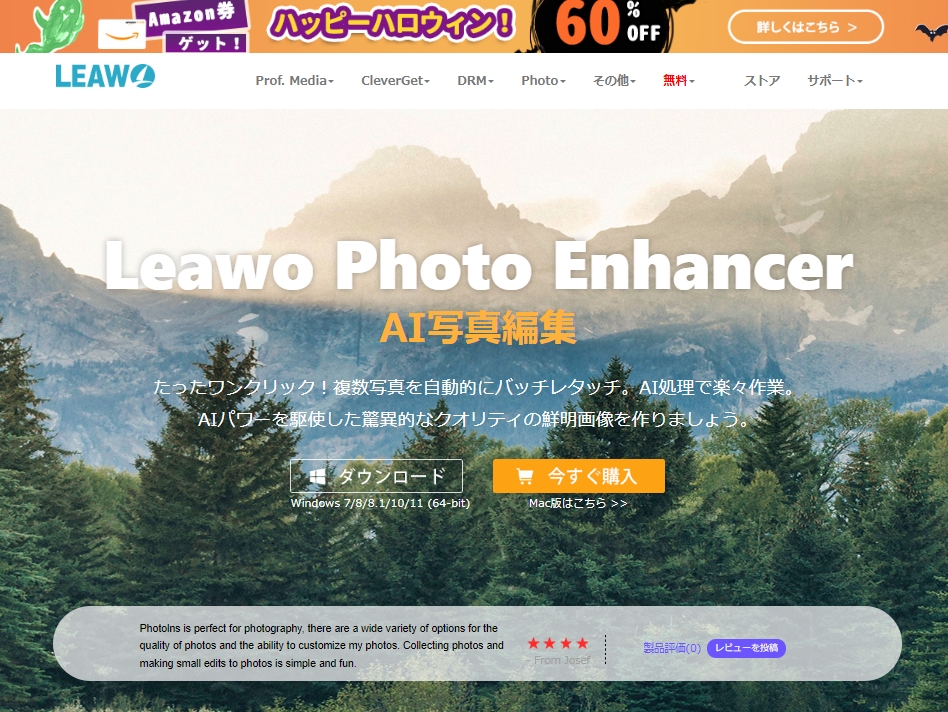
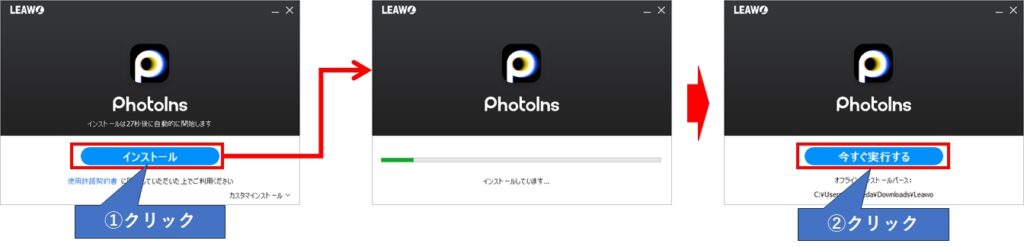
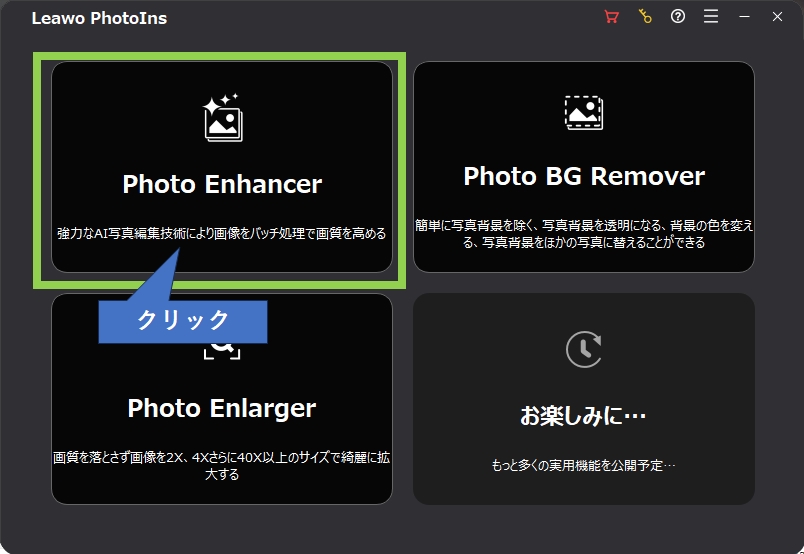
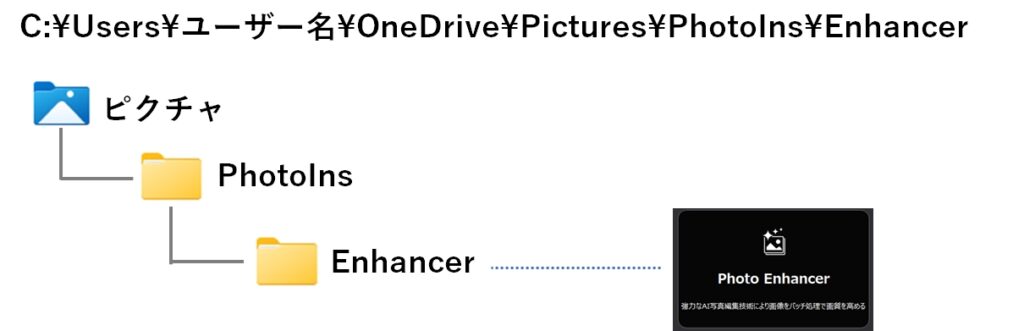
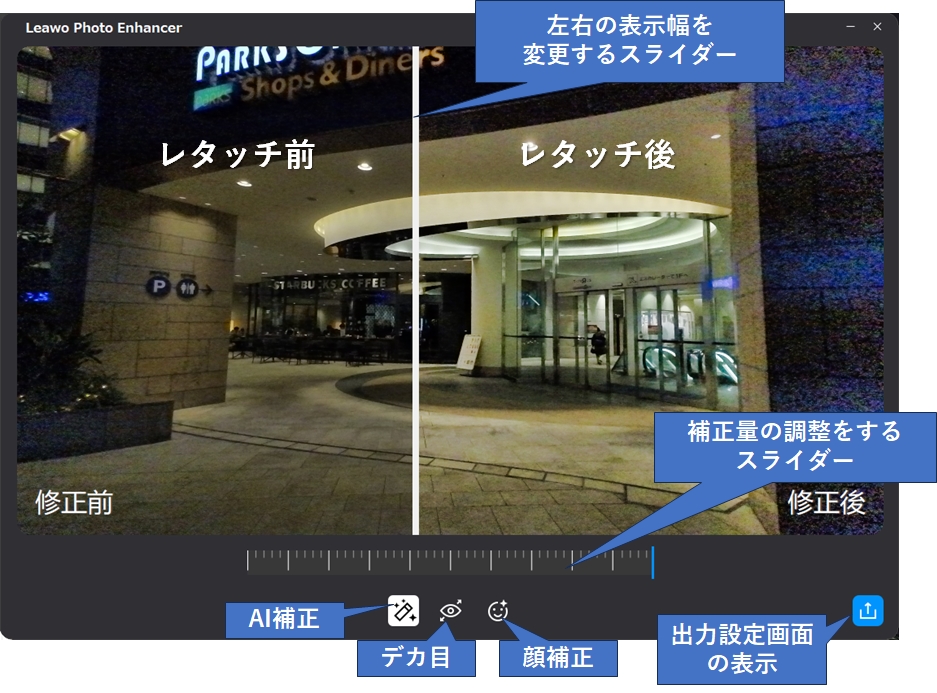













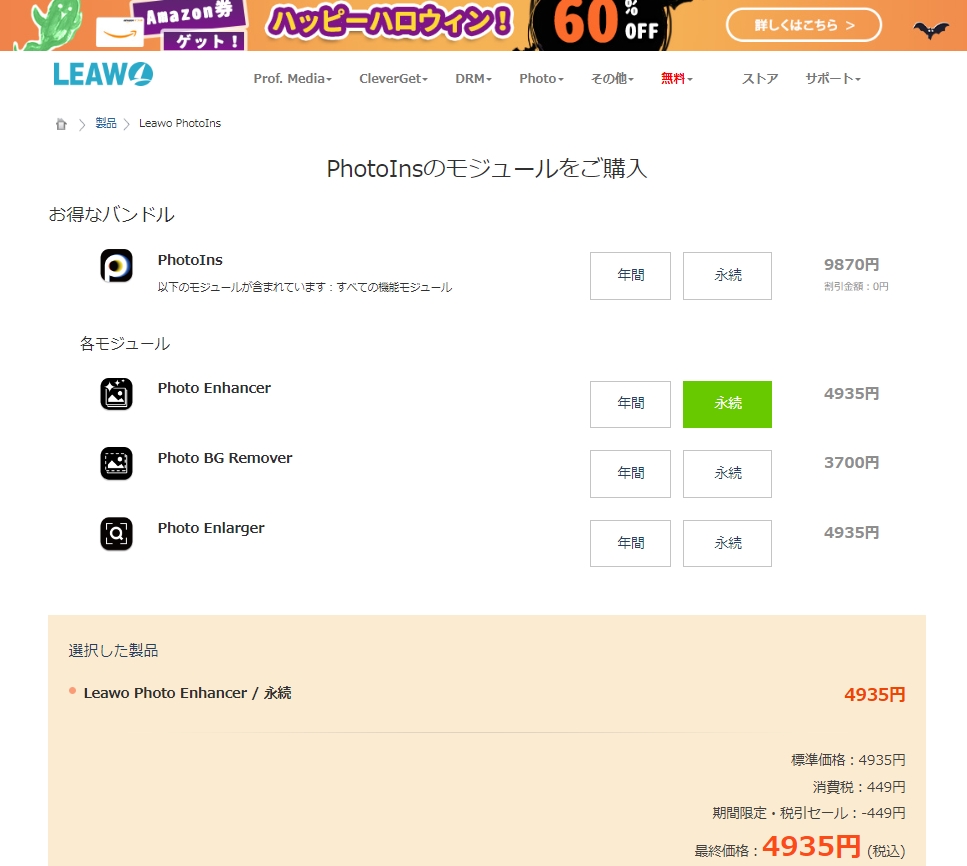





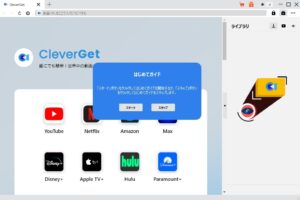


コメント